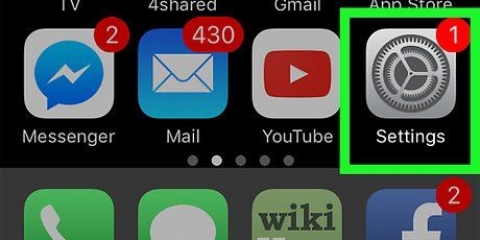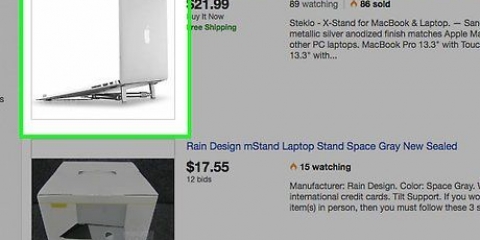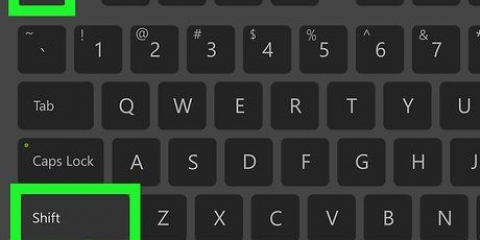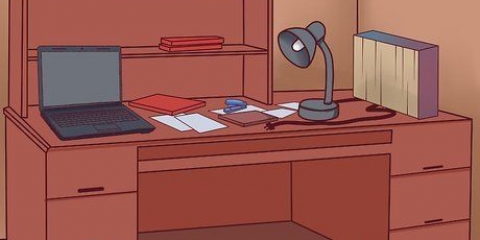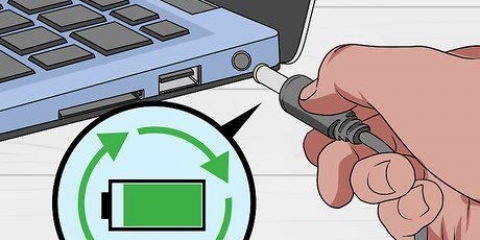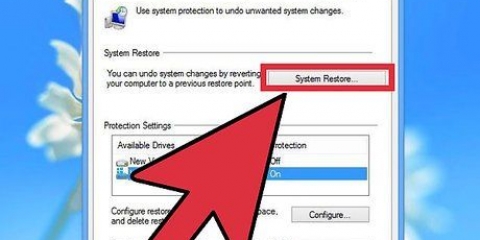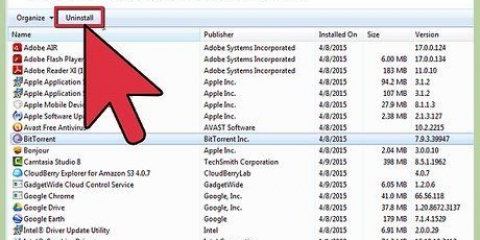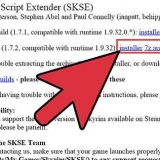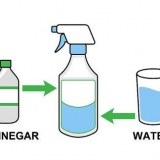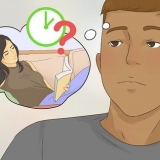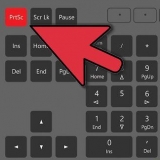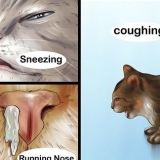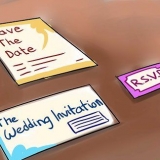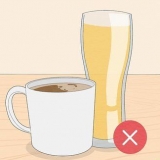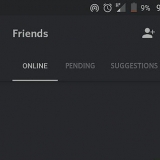Find ud af, om din bærbare computer har et wifi-kort
Indhold
De fleste bærbare computere lavet i de sidste fem år er udstyret med Wi-Fi. Hvis du har en ældre model eller bare vil sikre dig, at din bærbare computer har et WiFi-kort, tager det kun et par klik at finde ud af det.
Trin
Metode 1 af 4: Tjek din bærbare model

1. Se i bunden af din bærbare computer og find modelnummeret. Din bærbare computer har et modelnummer i bunden - en række tal og bogstaver. Kopier dette på et ark papir.
- Hvis du ikke kan finde modelnummeret i bunden af din bærbare computer, skal du tjekke batterikassen. Det kan være indenfor.

2. Søg online efter modellen. Indtast modelnummeret på din bærbare computer i en søgemaskine, og du kan nemt finde specifikationerne for din bærbare computer. Dette vil give dig alle slags detaljerede oplysninger, herunder om din bærbare computer har et WiFi-kort eller ej.
Hvis din bærbare computer er blevet ændret siden fremstillingen, eller du købte den brugt, og du ikke er sikker, kan du bruge alternative metoder.
Metode 2 af 4: I Windows 7 eller tidligere

1. Åbn Kontrolpanel fra Start-menuen. Startmenuen er placeret nederst til venstre på computerskærmen. Klik på Start-knappen for at åbne menuen, og klik derefter på "Kontrolpanel".

2. Find Enhedshåndtering i System og sikkerhed. Når kontrolpanelet åbnes, skal du se efter ikonet, der siger "System og sikkerhed". Klik på ikonet og vælg derefter `System`. I systemmappen vil du se Enhedshåndtering. Klik på den for at åbne den.
Du kan blive bedt om at indtaste en administratoradgangskode eller bekræftelse, når du åbner Enhedshåndtering.

3. Klik på `Netværksadaptere.` Enhedshåndtering viser dig alle de enheder, der er installeret på din computer. Åbn `Netværksadaptere` for at få en liste over alle bluetooth-, ethernet- eller wifi-adaptere.

4. Find dit WiFi-kort. Et wifi-kort kan have forskellige navne, så du bliver nødt til at gå listen igennem og lede efter noget med `trådløst`, `802.11" eller "Wi-Fi" i navnet.
Hvis du ikke kan se noget med `trådløs` eller `wifi` i navnet, så har du ikke et trådløst kort.
Metode 3 af 4: I Windows 8 eller nyere

1. Åbn sidebjælken øverst til højre på din skærm. Flyt musen til øverste højre hjørne af skærmen og stryg ned. En sidebjælke vises.

2. Klik på `Indstillinger`. Du finder `Indstillinger` nederst i menuen. Klik for at åbne mappen.

3. Se på det første af de seks ikoner, der vises. En ny grænseflade vises, når du klikker på `Indstillinger`, med seks ikoner nederst og fem klikbare faner. Det første af de seks ikoner skal ligne fem bjælker, der starter småt og bliver større. Hvis du ser dette ikon, har du et wifi-kort i din bærbare computer.
Metode 4 af 4: På en Mac med OSX Yosemite

1. Åbn "Om denne Mac". Flyt musen til Apple-logoet i øverste venstre hjørne af skærmen. Klik for at åbne en rullemenu, og vælg `Om denne Mac` fra valgmulighederne.

2. Klik på `Systemrapport`. Der er flere faner øverst i vinduet "Om denne Mac". Gå til fanen `Oversigt`. Find knappen, der siger "Systemrapport", og klik på den for at åbne den.

3. Åbn `Netværk` for at se dine Wi-Fi-oplysninger. Rul ned i venstre panel, indtil du finder `Netværk`-overskriften, og klik på den for at udvide den. Klik på `Wi-Fi`.

4. Find kortets data under `Interfaces`. Hvis du har et WiFi-kort, vises det her. Der står "Korttype" og derefter navnet på dit kort, såsom "AirPort Extreme" (dit kan hedde anderledes).
Hvis du ikke har et kort, kan du muligvis også se fejlen "Wi-Fi: Ingen hardware installeret" i øverste højre hjørne af skærmen sammen med dato og dag.
Tips
- I vinduet Enhedshåndtering kan du se al den hardware, der er indbygget i din computer.
Advarsler
- Du bør aldrig fjerne en enhed, medmindre du ved, hvad du gør. Hardwaren fungerer muligvis ikke uden de korrekte filer på din computer.
Artikler om emnet "Find ud af, om din bærbare computer har et wifi-kort"
Оцените, пожалуйста статью
Lignende
Populær